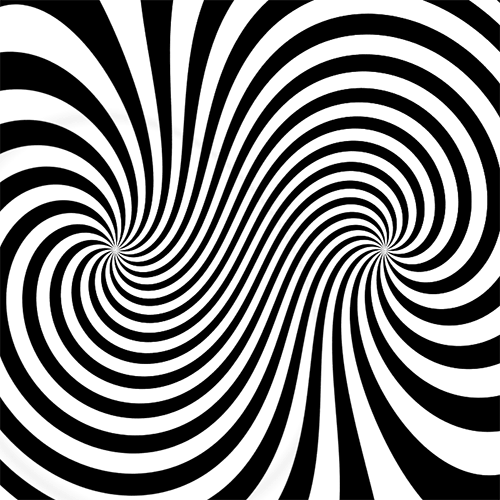Einführung in MATLAB: Unterschied zwischen den Versionen
Zur Navigation springen
Zur Suche springen
Keine Bearbeitungszusammenfassung |
(→Header) |
||
| Zeile 9: | Zeile 9: | ||
* Was macht das Modul oder die Funktion? | * Was macht das Modul oder die Funktion? | ||
* Wer sind die Autoren? | * Wer sind die Autoren? | ||
* Zu | * Zu welcher Hochschule, Veranstaltung, Projekt gehört der Code? | ||
* Bei Funktionen: Welche Eingangs- und Ausgangsparameter hat fie Funktion? | * Bei Funktionen: Welche Eingangs- und Ausgangsparameter hat fie Funktion? | ||
* Wann wurde die Datei erstellt und wann zuletzt geändert? | * Wann wurde die Datei erstellt und wann zuletzt geändert? | ||
Version vom 4. April 2019, 12:30 Uhr
Autor: Prof. Ulrich Schneider
Umfang der virtuelle Lehrveranstaltung: 2 SWS
Lektion 1: Matlab Getting Started
Header
Verwenden Sie in jeder Datei einen Header, der die nachfolgenden Fragen beantwortet:
- Um welches Modul handelt es sich?
- Was macht das Modul oder die Funktion?
- Wer sind die Autoren?
- Zu welcher Hochschule, Veranstaltung, Projekt gehört der Code?
- Bei Funktionen: Welche Eingangs- und Ausgangsparameter hat fie Funktion?
- Wann wurde die Datei erstellt und wann zuletzt geändert?
- Wird eine spezielle Toolbox verwendet?
Beispiel
%****************************************************************
% Hochschule Hamm-Lippstadt *
%****************************************************************
% Modul : ML_5_2b *
% *
% Datum : 16-Mai-2014 *
% *
% Funktion : Moire Muster im Frequenzbereich entfernt *
% *
% Implementation : MATLAB R2013a *
% *
% Toolbox : Camera Calibration Toolbox *
% *
% Author : Prof. Schneider *
% *
% Bemerkung : basierend auf der *
% Camera Calibration Toolbox for Matlab *
% http://www.vision.caltech.edu/bouguetj/calib_doc/ *
% *
% Letzte Änderung : 03. Januar 2014 *
% *
%***************************************************************/
Bild mit interaktivem Dialog laden
- Laden Sie ein Bild indem Sie den Nutzer die Datei mit einem GUI auswählen lassen.
- Von der Bilddatei sill anschließend Pfad und Dateiname verfügbar sein.
Musterlösung
% Schalter um das Lade-GUI zu umgehen
bShortCut=false;
if (bShortCut==true)
% vorgegebene Bilddatei laden
filename = 'P3_image_error.png';
pathname = [cd,'\'];
disp(['Alternatives Bild laden: ', fullfile(pathname, filename)])
else
% Interaktiven Dialog starten
[filename, pathname] = ...
uigetfile({'*.png';'*.*'},'File Selector'); % Fokus auf Dateiendung '*.png'
if isequal(filename,0)
disp('User selected Cancel')
else
disp(['User selected', fullfile(pathname, filename)])
end
end
% Bild laden
Originalbild = imread([pathname, filename]);
Lektion: Animated Gif erstellen
In dieser Lektion lernen Sie, ein Animated Gif mit Matlab zu erstellen.
Zeitumfang: 45 Minuten
Aufgabe
- Simulieren Sie zyklisch einen variierenden Funktionsgrafen, der sich mit der Zeit verändert.
- Speichern Sie die Einzelbilder in einer n-dimensionalen Matrix ab.
- Speichern Sie diese Matrix als animierte Bilddatei ab.
Animated.gif
Tipp: verwenden Sie zum Zusammenfügen der Bilder
imwrite(ImageData,map,filename,'gif','WriteMode','append')
Musterlösung
Beispiel
Lektion: Video aus Simulation erstellen
Geschützte p-Funktion erzeugen
Wenn man eine m-Funktion schützen möchte, so dass sie zwar verwendbar, jedoch nicht einsehbar ist, lässt sich diese mit einem Schritt in eine p-Funktion (protected function) umwandeln.
pcode(fun)
Lektion: MATLAB Executable aus GUI erstellen
Weiterführende Links
BSD-Lizenz
Copyright (c) 2014, Hochschule Hamm-Lippstadt, Dep. Lip. 1, Prof. Ulrich Schneider
Hochschule Hamm-Lippstadt. Alle Rechte vorbehalten.
→ zurück zum Hauptartikel: Virtuelle Lehrveranstaltungen